Cara membuat command button Activex Control Excel VBA
Tutorial Ankha | Command button Activex Control Excel VBA yaitu merupakan sebuah tombol perintah yang bisa digunakan untuk menjalankan sebuah event atau perintah tertentu yang bisa kita buat coddingnya sesuai keinginan atau kebutuhan masing-masing. Misalnya untuk membuka form, melakukan operasi hitung, input data, hapus data, membuka message box dan sebagainya.
Nah untuk itu pada kesempatan kali ini admin Tutorial Ankha akan membahas atau share bagaimana cara membuat command button activex control excel vba.
Untuk membuat command button activex control excel vba ini kalian dapat melakukannya dengan mudah. Silahkan memulai untuk mengikuti langkah-langkah berikut ini
Cara membuat command button activex control excel vba
- Pertama buka file atau aplikasi microsoft excel
- Pada Tab menu Developer >> klik Insert >> ActiveX Controls (pilih Command button)
- Jika pada tampilan Office 2010 keatas belum ada menu Developernya silahkan baca Cara mengaktifkan Menu Developer di Excel

- Pastikan sheet pada kondisi Design Mode
- Kemudian letakan Command button ActiveX Controls pada sheet Excel seperti pada gambar dibawah ini.

- Pada contoh ini kita akan coba membuat tombol printah untuk menampilkan message box (kotak pesan)
- Klik Kanan pada Commandbutton1 > pilih view code atau klik 2x pada buttonnya

- Selanjutnya akan muncul tampilan Aplikasi Visual Basic seperti Gambar berikut ini

- Diantara Private Sub CommandButton1_Click() dan End Sub ketikan coding atau perintah seperti contoh dibawah ini
Dim pesan As Integer
pesan = MsgBox("Apakah data sudah benar mengikuti Tutorial Ankha ?", vbInformation + vbYesNo, "Peringatan")
If pesan = vbYes Then
'Masukkan proses penyimpanan
Else
'Kondisi yang ingin ditambahkan, misal kondisi keluar"
End If
Jadi jika sudah diketikan maka tampilannya akan seperti ini
Private Sub CommandButton1_Click()
Dim pesan As Integer
pesan = MsgBox("Apakah data sudah benar mengikuti Tutorial Ankha ?", vbInformation + vbYesNo, "Peringatan")
If pesan = vbYes Then
'Masukkan proses penyimpanan
Else
'Kondisi yang ingin ditambahkan, misal kondisi keluar"
End If
End Sub
Keterangan :
Pada kalimat msgbox yang ditandai dengan warna Orange bisa kalian ganti sesuai keinginan, pesan apa yang akan ditampilkan.
Cara Menjalankannya
Setelah kalian mengikuti tutorial diatas selanjutnya kita akan menjalankan program berikut
Setelah kalian mengikuti tutorial diatas selanjutnya kita akan menjalankan program berikut
- Sebelumnya non aktifkan Design mode, Klik tool Design Mode pada menu Developer
- Selanjutnya kalian tinggal coba klik command button tersebut maka akan tampil hasilnya seperti gambar gif dibawah ini.
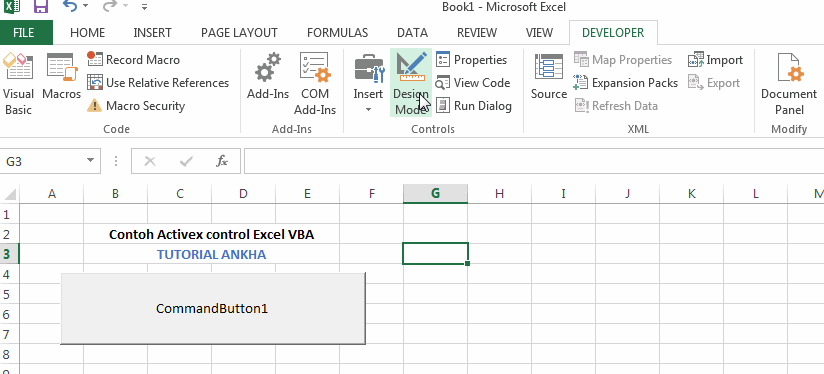
- Selanjutnya jangan lupa simpan dengan format Save As type : Excel Macro-Enabled Workbook.
Nah Demikianlah Cara membuat command button activex control excel ini. Selain Commoand Button masih banyak perintah lainnya seperti Combo Box, List Box, Check Box, Option Button yang dapat kalian gunakan dalam Activex control excel vba ini . Dan semoga pembahasan ini bermanfaat dalam menambahkan wawasan kalian untuk mengaplikasikan Microsoft Excel ini. Wassalam

Sertifikat Komputer dan TOEFL tanpa ikut kursus, Ikuti Paket Ujian Saja
Klik Disini




Posting Komentar